Webhost1 -Registrierung, Site -Installation

- 3581
- 744
- Kayra Caspers
Inhalt
- So installieren Sie eine Website auf WebHost1
- Installation von WordPress auf der Website
- Promo Code Webhost1 2022
Dieser Artikel ist in größerem Maße für Anfänger geschrieben, die Schwierigkeiten haben, mit dem Hosting zu arbeiten, und sie wissen nicht, wie die Website auf WebHost1 installiert wird.
AnmeldungSo installieren Sie eine Website auf WebHost1
Vor Beginn möchte ich wiederholen, dass dieser Artikel für Anfänger ausgelegt ist.
Wenn Sie noch nicht auf WebHost1 registriert sind, schlage ich vor, dies auf meinem Link zu tun. Sie verlieren nichts daraus, sondern im Gegenteil, Sie erhalten Unterstützung von mir. Ich werde Ihnen bei der Installation der Website kostenlos helfen. Wenn es Fragen gibt, können Sie sie über das Formular oder per Post stellen, das sich im Keller der Website befindet.
Angenommen, Sie haben sich bereits registriert, wenn nicht, dann ist es Zeit, sich für WebHost1 anzumelden. Geben Sie übrigens bei der Bestellung eines Hosting den Werbemittel an DA7347-10 Und Sie erhalten einen Rabatt.
Wir geben das Bedienfeld ein. Sie können dies auf zwei Arten tun.
Der erste Weg besteht darin, dem Link im Brief zu folgen. Ein solcher Brief kommt nach der Bestellung des Hosting.
Die zweite Methode ist der Übergang zum Bedienfeld aus dem persönlichen Konto des Webhost1, auf dem Sie eine Bestellung erteilt haben.
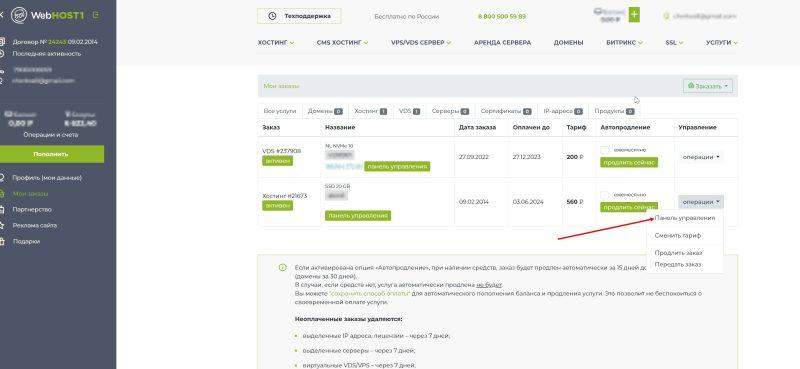
Klicken Sie links auf die Registerkarte Hosting und alle Ihre Bestellungen werden angezeigt. Drücken Sie das Bedienfeld Operation -> Bedienfeld.
Sie werden in das Bedienfeld einsteigen.
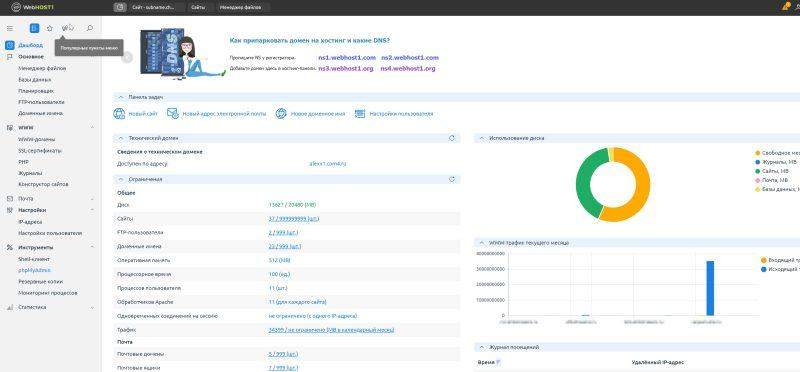
Bevor Sie eine Domain hinzufügen, müssen Sie sie registrieren. Sie können dies auf die gleiche Weise mit WebHost1 oder einem anderen Registrar tun. Persönlich registriere ich die Domains beim Registrar 2Domains.
Angenommen, die Domain war registriert, jetzt müssen Sie die DNs unseres Hosting verschreiben.
Der NS -Server kann aus dem Bedienfeld entnommen werden.
Wir verschreiben diese NS -Aufzeichnungen aus dem Registrar der Domain und sparen
Jetzt gehen wir, um die Domain bereits direkt zum Hosting -Bedienfeld hinzuzufügen. Dafür gehen wir in den Abschnitt "wwwomom"
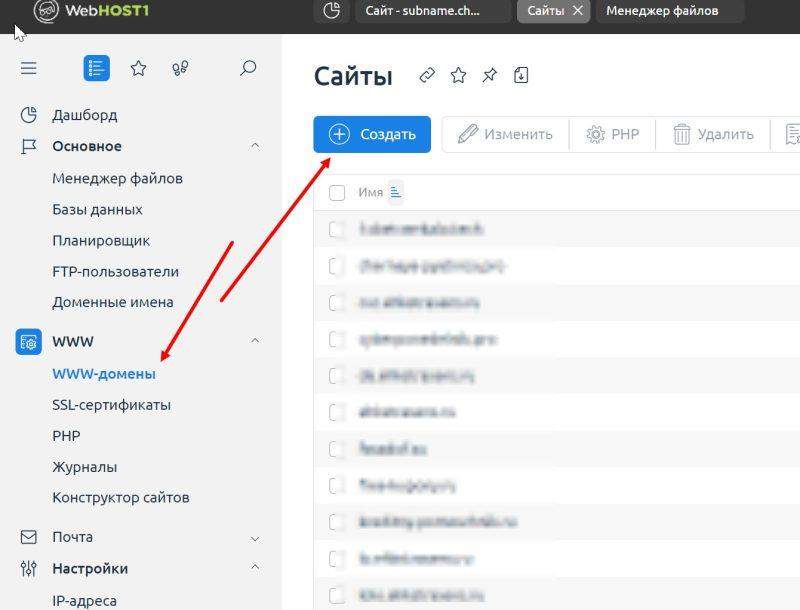
Im ersten Bereich geben wir unsere Domain an, die wir registriert haben. Die verbleibenden Felder können nicht berührt werden, sie werden automatisch gefüllt. Sie können Ihre E -Mail angeben. OK klicken".
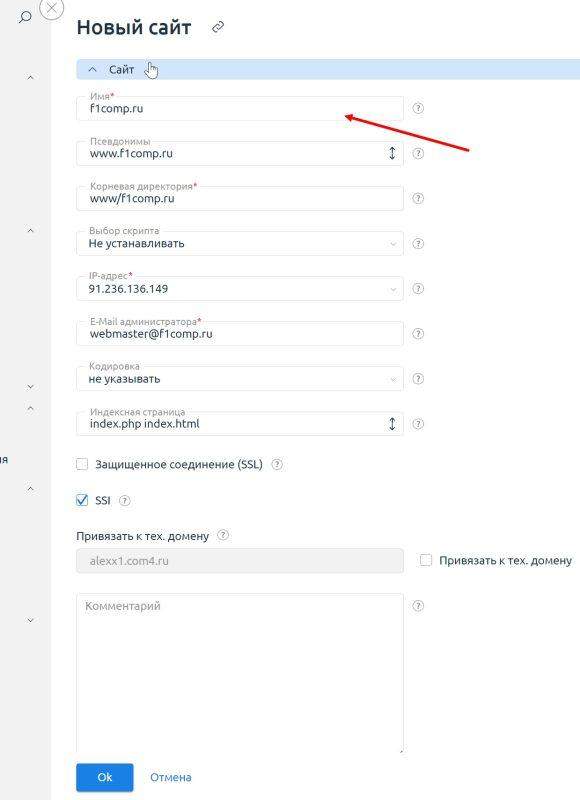
Alle. Die Domäne wird hinzugefügt, es bleibt auf die Änderung von NS zu warten. Dies kann mehrere Stunden lang beschäftigt sein.
Wie die Domain funktioniert. Wenn Sie dann auf eine Webhost -Seite wechseln, können Sie die Site weiter installieren.
Installation von WordPress auf der Website
Wir werden die Installation der WordPress -Engine betrachten. Dazu wechseln wir im Bedienfeld auf die Registerkarte "www-domain", klicken Sie einmal auf die Domain und klicken Sie im rechten Bereich auf CMS
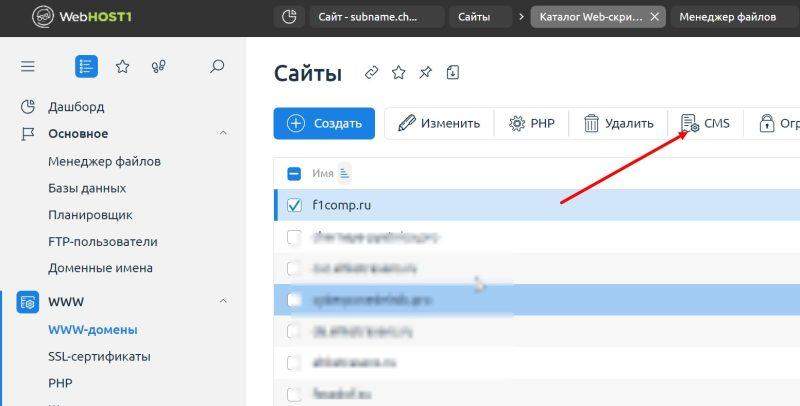
Auf dieser Seite wählen wir den Motor aus, den wir installieren möchten, in unserem Fall ist es WordPress
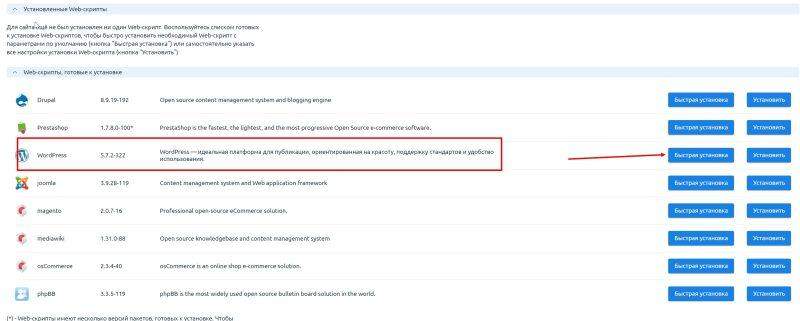
Der nächste Schritt stimmen wir den Bedingungen ein und gehen weiter.
Der nächste Schritt muss für eine neue Datenbank angegeben werden. Geben Sie den Namen der Basis, des Benutzers und des Kennworts ein. In Form von "Anwendungseinstellungen" müssen Sie Daten zur Genehmigung des Administrators auf der Website ausfüllen.
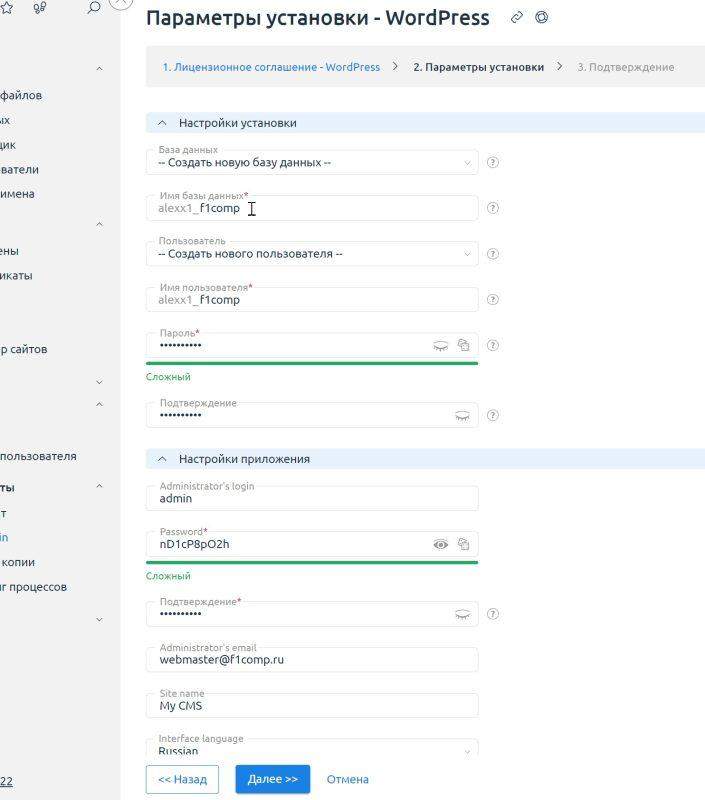
Drücken Sie beim nächsten Schritt weiter die Installation.
Es bleibt ein paar Minuten zu warten und die Seite ist vollständig installiert.
Promo Code Webhost1 2022
Wenn Sie noch keine Hosting -Bestellung für einen WebHost1 erteilt haben, ist es Zeit, dies zu tun. Geben Sie bei der Bestellung einen Werbescode ein DA7347-10 Und Sie erhalten einen Rabatt.
Außerdem können diejenigen, die sich bei meinem Überweisungslink registrieren. Registriert von meinem Link, Sie verlieren nichts, sondern im Gegenteil, Sie können mich um Hilfe kontaktieren, um Hilfe zu erhalten. Sie können mich über das Feedback -Formular oder per Post kontaktieren, die im Keller der Website angegeben ist.
Kommentare werden auch unter diesem Eintrag gelassen. Schreiben Sie Bewertungen über Webhost1
- « Top-12 Best VPN für Yandex.Browser im Jahr 2023
- TV -Antenne Clear TV Premium HD -Bewertung, Merkmale, Preis »

